توجد عدة طرق لتغير كلمة مرور الخادم إلى الكلمة التي تفضلها
ونحن هنا لنشرح لك هذه الطرق وتقسم إلى الأقسام التالية
- من خارج الخادم ... من خلال لوحة التحكم الخاصة بنانوبايت
- من داخل الخادم وتوجد طريفتيتن
- من خلال الإعدادات
- من خلال لوحة الأوامر
وسنقوم بما يلي بشرح الطرق بالتفصيل
- من خارج الخادم ... من خلال لوحة التحكم الخاصة بنانوبايت
في البداية توجه إلى حسابك الخاص من خلال تسجيل الدخول إلى لوحة التحكم (تسجيل الدخول) وستظهر لك الصفحة الخاصة بخدماتك كما في الصورة في الأسفل
وبعد ذلك قم بالتوجه إلى خدمة (إستضافة خوادم مشتركة) وقم بالضغط عليها
ستظهر لك لوحة التحكم الخاصة بالخادم الخاص بك كما هو موضح بالأسفل
ستجد على اليمين من بين الإجرائات إجراء إسمه (تغيير كلمة المرور)
كما هو موضح بالأسفل
قم بالضغط عليه ثم ستظهر لك هذه النافذه تقوم بالطلب منك لتغيير كلمة المرور الخاصة بك
الرجاء وضع قواعد كلمة المرور التالية في عين الإعتبار أثناء قيامك بتغيير كلمة المرور الخاصة بك
- أستخدم أحرف اللغة الأنجليزية فقط
- يجب أن لا يقل طول الكلمة عن 6 خانات
- يجب أن تحتوي على الأقل حرف واحد كبير
- يجب أن تحتوي على الأقل حرف واحد صغير
- يجب أن تحتوي على الأقل رقم واحد
- ولاتستخدم بتاتا كلمات مرور سهلة التخمين أو معروفة
(نانوبايت غير مسئولة عن أي إختراق يحصل بسبب كلمة مرور ضعيفة من المستخدم)
2. من داخل الخادم وتوجد طريقتيتن
- الأولي : من خلال الإعدادات
في البداية أذهب إلى خانة البحث في أسفل الشاشة على اليسار
ثم قم بالبحث عن التالي (Control panel) ستظهر لك خيار كما هو موضح بالصورة بالأسفل .. قم بالضغط عليها
أسفل كلمة User Accounts قم بالضغط على (Change account type)
كما هو موضح بالصورة بالأسفل
ستجد قائمة بالمستخدمين الموجودين داخل الخادم
قم بإختيار المستخدم (Administrator) كما هو موضح بالصورة أدناه
بعد التأكد من إختيارك الحساب الصحيح قم بالضغط على كلمة (Change the password) كما هو موضح في الصورة في الأسفل 
بعد ذلك قم بكتابة كلمة المرور القديمة في الخانة الأولي
ثم فم بكتابة الكلمة المرور الجديد في الخانة الثانية
ثم قم بتأكيد كلمة المرور في الخانة الثالثة
الرجاء وضع قواعد كلمة المرور التالية في عين الإعتبار أثناء قيامك بتغيير كلمة المرور الخاصة بك
- أستخدم أحرف اللغة الأنجليزية فقط
- يجب أن لا يقل طول الكلمة عن 6 خانات
- يجب أن تحتوي على الأقل حرف واحد كبير
- يجب أن تحتوي على الأقل حرف واحد صغير
- يجب أن تحتوي على الأقل رقم واحد
- ولاتستخدم بتاتا كلمات مرور سهلة التخمين أو معروفة
(نانوبايت غير مسئولة عن أي إختراق يحصل بسبب كلمة مرور ضعيفة من المستخدم)
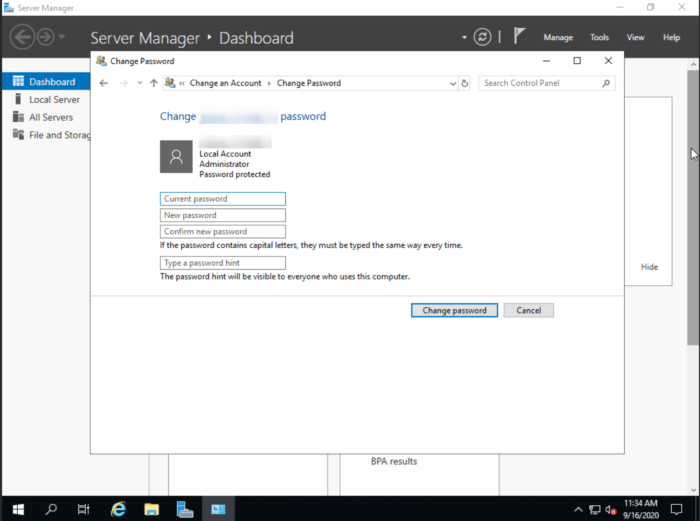
وبهذا يكون كلمة المرور القديمة قد تم تغيرها بالجديدة
- الطريقة الثانية من خلال لوحة الأوامر
في البداية أذهب إلى خانة البحث في أسفل الشاشة على اليسار
ثم قم بكتابة الأمر التالي (CMD) ثم قم بأختيار الخيار الأول وهو (command prompt) كما هو موضح بالصورة بالأسفل
في لوحة الأوامر قم بكتابة الأمر التالي
((net user Administrator [كلمة المرور الجديدة]))
قم بإستبدال [كلمة المرور الجديدة] بأي كلمة تريدها كما هو موضح في المثال بالصورة بالأسفل
ثم أضغط علامة Enter ليتم حفظ كلمة المرور الجديدة


